超级详细的GitBash使用教程01:下载、安装(适合小白)-程序员宅基地
技术标签: git bash下载安装使用 GitHub使用教程 gitbash教程 GitHub gitbash 使用详解 代码管理工具相关
GitBash下载、安装、使用教程01
欢迎可以关注好男人的微信公众号:菜鸟资源分享,完全免费的资源分享平台,互相学习,共同进步

一、GitBash下载
1、推荐从官网下载:http://www.git-scm.com/download/ (国外网站,虽说不用翻q,但是40多MB的我下载好几次没有下载下来,最新版本2.22.0)
2、百度网盘(好男人用的版本:2.9.3):链接:https://pan.baidu.com/s/1M6xMRfj5xUmfYDyXM6Jn4g
提取码:vp3u (如链接失效请留言)
3、GitBash作用:在创建完成自己的库之后,要让自己的电脑克隆一个自己所创建的库(即将网页github中库的资料拷到本电脑中),方便自己电脑上的代码同步到GitHub你所创建的库当中。(当然也可以用客户端的GitHun软件,我们会在日后介绍。)
欢迎关注好男人的wx公z号:菜鸟资源分享,一个免费的学习资源分享平台,完全免费哦,希望可以和大家多多交流,互相学习。
GitBash安装
1、双击安装程序,进入欢迎界面点击【Next >】如下图: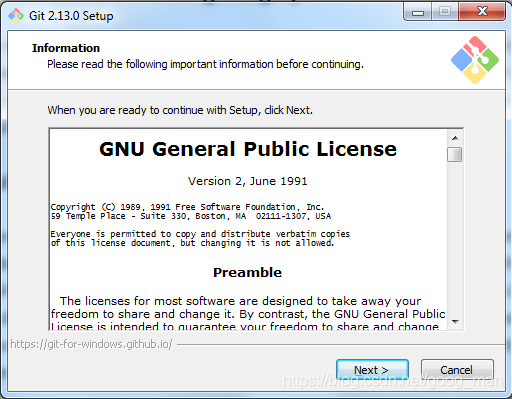
2、阅读协议,点击【Next >】,如下图:
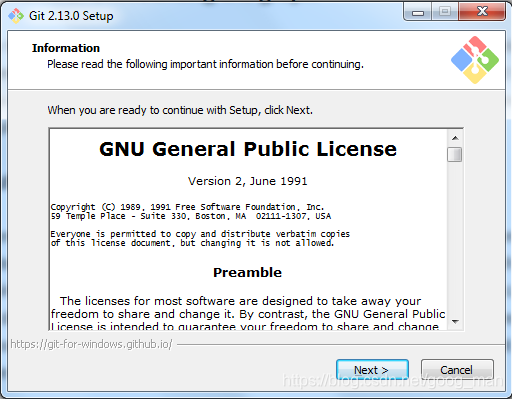
3、选择安装位置,点击【Next >】,如下图:
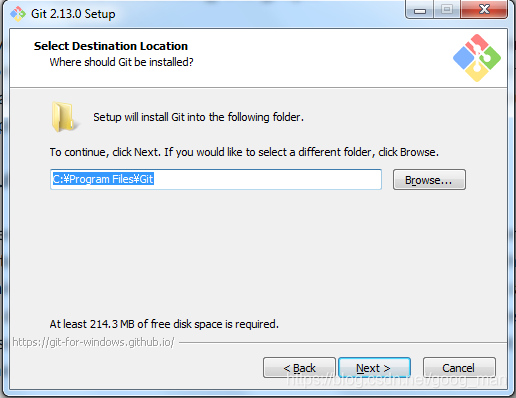
4、选择安装组件:这里可以使用默认选项,点击【Next >】
- 图标组件(Additional icons):选择是否创建桌面快捷方式;
- 桌面浏览(Windows Explorer integration)
- 使用Git Bash方式,shell方式;
- 受用桌面程序方式;
- 关联配置文件:是否关联git配置文件,该配置文件主要显示文本编辑器样式;
- 关联shell脚本文件:是否关联Bash命令执行脚本文件;
- 使用TrueType编码:在命令行中是否使用TrueType编码,该编码是微软和苹果公司制定的通用编码;
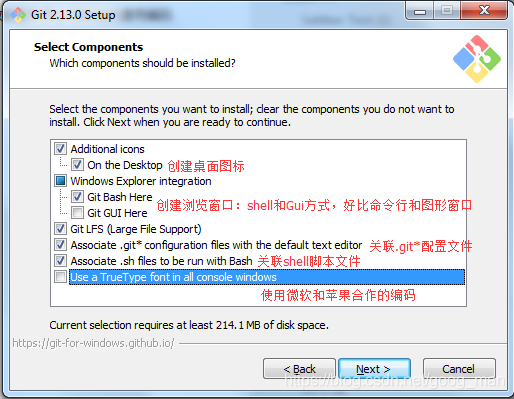
5、是否创建开始菜单快捷方式目录,点击【Next >】,如下图:

6、设置环境,选择使用什么样儿的命令行工具,一般情况我们使用默认配置,使用Git Bash,点击【Next >】
- Git自带:使用Git自带的Git Bash命令行工具
系统自带CMD:使用windows系统的命令行工具 - 二者都有:上面二者同时配置,但是注意,这样会将windows中的find.exe和sort.exe工具覆盖,如果不懂这些尽量不要选择
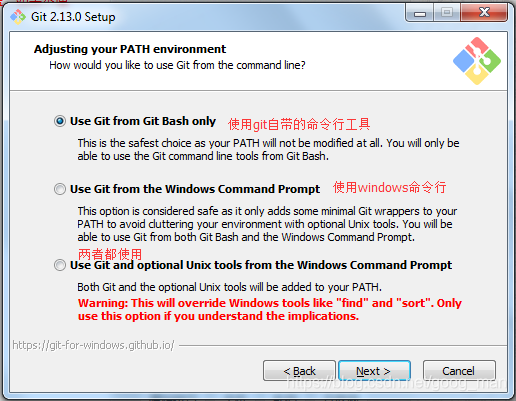
7、设置HTTPS 传输加密方式,点击【Next >】,如下图:
- 使用OpenSSL库
- 使用本机Windows安全通道库
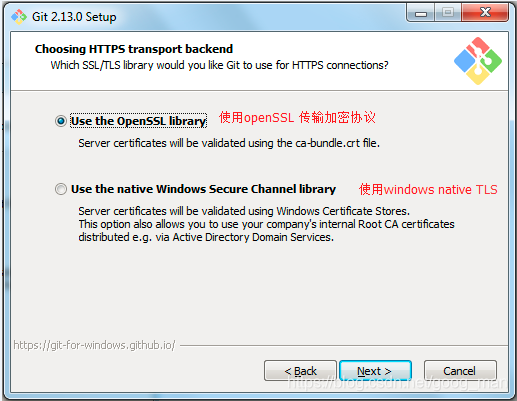
8、选择换行格式,点击【Next >】,如下图:
- 让Git能够自动转换文件中的换行符:签出到本地时转换为Windows下的换行符,提交到服务器时转换为Unix下的换行符
- 让Git在签出到本地时不做转换,保留原始文件的换行符;提交到服务器时转换为Unix下的换行符
- 让Git在签出到本地时和提交到服务器时都不做转换
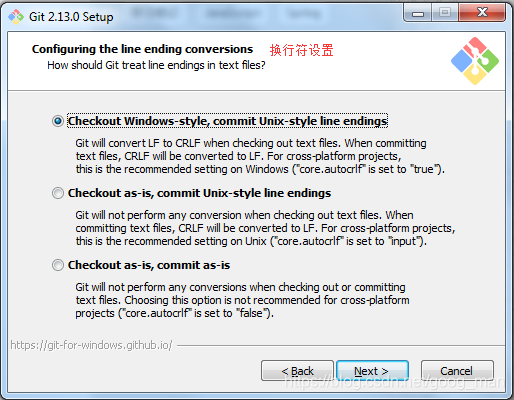
9、配置Git bash终端仿真器,点击【Next >】,如下图:
- 使用MinTTY终端
- 使用windows默认的命令行
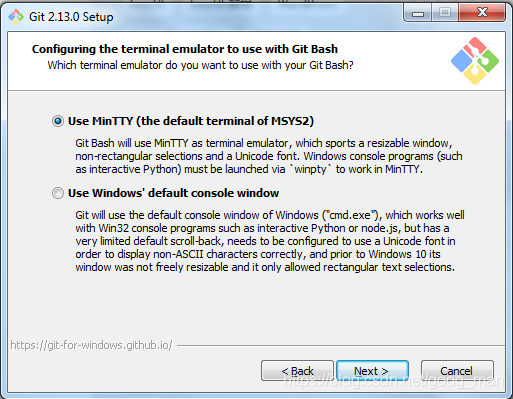
10、性能配置,是否启用文件系统缓存,点击【Next >】,如下图:
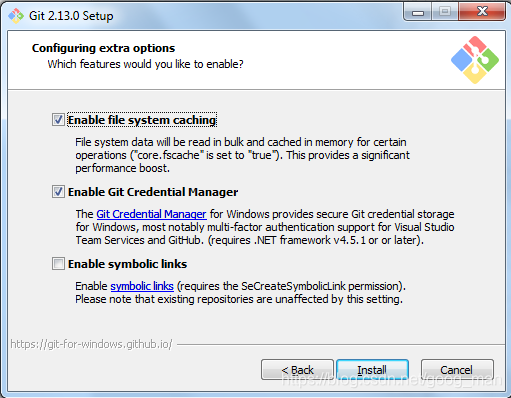
11、开始安装,安装完成后点击【Finish】即可,如下图: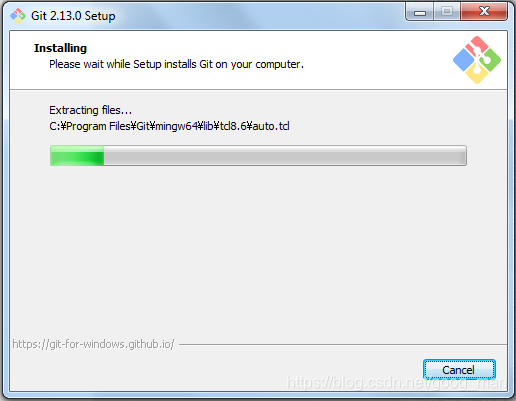
GitBash使用前准备
(一):使用windows命令行模式(不推荐使用)
注:只有在这一步选择第二项的才会使用windows自带的命令行,不推荐使用,因为使用windows下的命令行是会替换点原有的两个文件,而且你已经下载了GitBash,所以没必要用windows下的命令行,直接用GitBash就可以了。
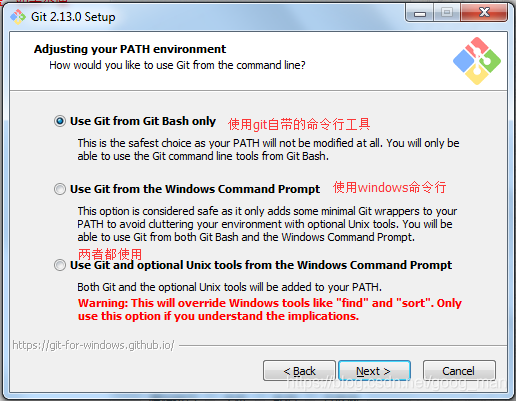
1、环境变量配置:安装后如果需要在windows本机下的命令提示窗口及CMD下使用需要配置环境变量,即右键计算机——属性——高级系统设置——环境变量——系统环境变量——在path中添加即可(添加你GitBash安装的路径即可),每个人的安装路径不一样,具体大家可以百度一下。
- 验证是否配置成功:打开windows命令行,输入git version命令,出现版本信息提示即安装成功。
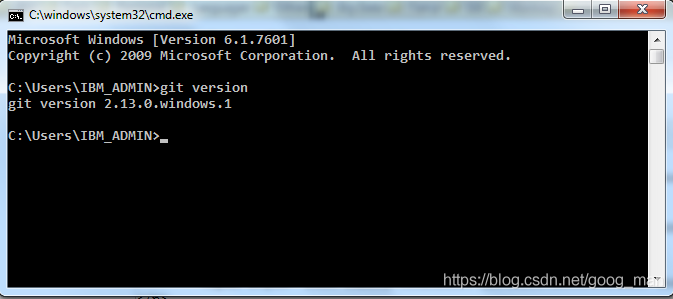
(二):直接使用GitBash(推荐使用这种方式)
1、在开始菜单(或桌面快捷图标)打开Git Bash
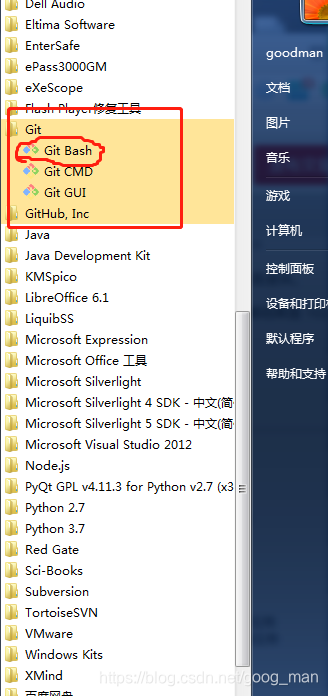
2、打开后界面如下,不要紧张这个就类似于windows下的命令行模式,如下图:
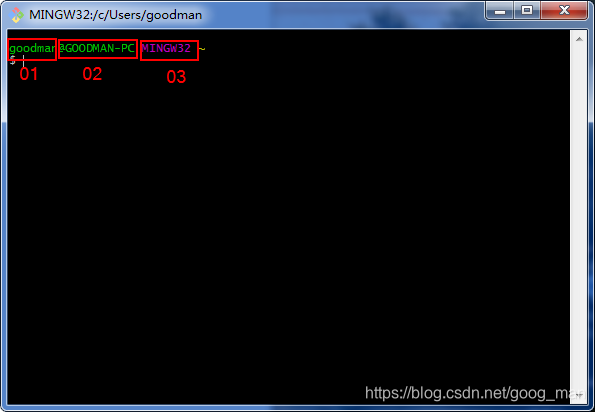
- 01:是你计算机的名字(我这里是goodman,哈哈哈哈……);
- 02:@后边的内容是你的计算机型号(此处是GOODMAN-PC),有的人打开之后@后边是乱码,这个时候也不要太在意,有些电脑型号是中文的,所以在显示的时候出现了问题,对你后期的操作没有影响的。
二、gitbash与github建立连接
1、安装成功后打开gitbash界面:
- 配置用户名:
git config --global user.name “github上注册的用户名”
配置用户邮箱:git config --global user.email “GitHub上注册时的邮箱”
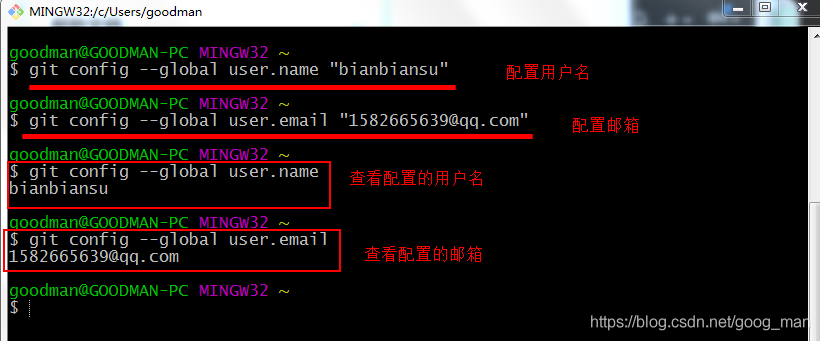
- 在Git终端在输入:
ssh-keygen -t rsa -C "GitHub上注册时的邮箱 "出现最后方框内容即窗口SSH秘钥成功。在秘钥目录中用记事本等软件打开id_rsa.pub公钥,复制所有内容。 - 用户主目录里找到.ssh目录,里面有id_rsa和id_rsa.pub两个文件,这两个就是SSH Key的秘钥对,id_rsa是私钥,不能泄露出去,id_rsa.pub是公钥,可以放心地告诉任何人
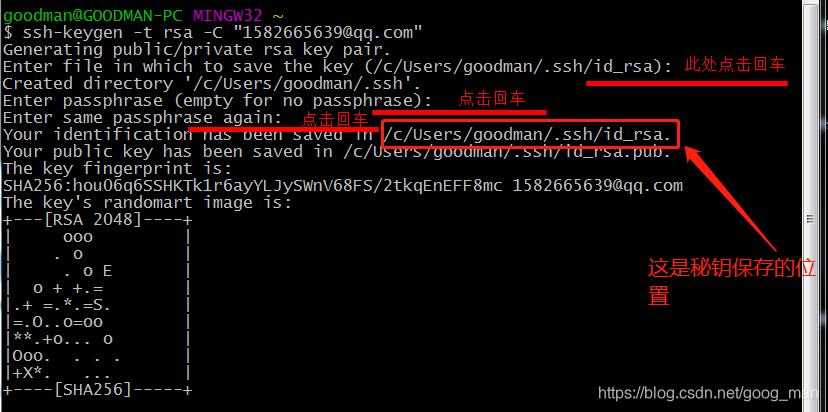
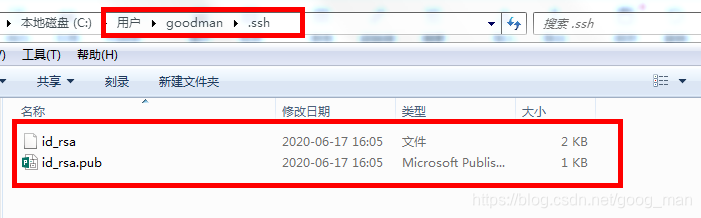
2、对本地的git bash与网页的guthub进行连接:
-
01、登录你的github,点击头像下的下拉三角——Setting——SSH and GPG keys——New SSH key——输入标题名字与秘钥——Add SSH key即可。
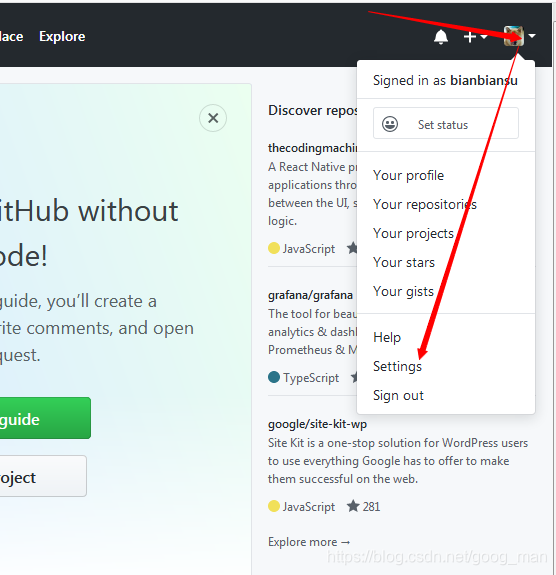
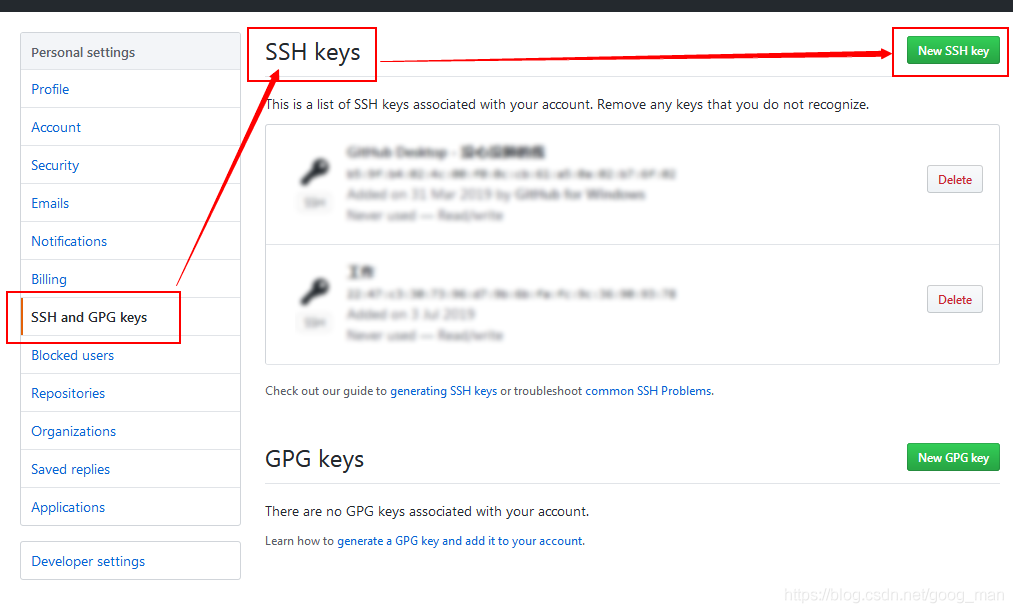
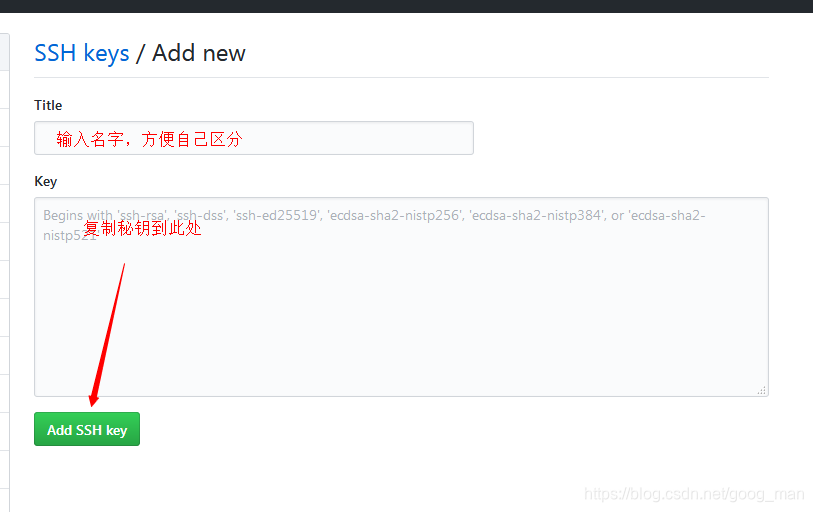
-
02、测试使用已经绑定成功:
在git bash界面输入命令:ssh -T [email protected] —— 回车 —— 输入yes —— 回车 —— 回车,提示successfuly即绑定成功了。如下图:
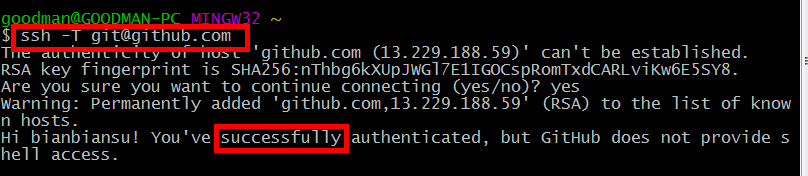
至此我们的git bash下载、安装、绑定就完成了,日后的使用我还再做更新,请关注哦。不会的大家可以问我。更多资源关注微信公众号:菜鸟资源分享
智能推荐
leetcode 172. 阶乘后的零-程序员宅基地
文章浏览阅读63次。题目给定一个整数 n,返回 n! 结果尾数中零的数量。解题思路每个0都是由2 * 5得来的,相当于要求n!分解成质因子后2 * 5的数目,由于n中2的数目肯定是要大于5的数目,所以我们只需要求出n!中5的数目。C++代码class Solution {public: int trailingZeroes(int n) { ...
Day15-【Java SE进阶】IO流(一):File、IO流概述、File文件对象的创建、字节输入输出流FileInputStream FileoutputStream、释放资源。_outputstream释放-程序员宅基地
文章浏览阅读992次,点赞27次,收藏15次。UTF-8是Unicode字符集的一种编码方案,采取可变长编码方案,共分四个长度区:1个字节,2个字节,3个字节,4个字节。文件字节输入流:每次读取多个字节到字节数组中去,返回读取的字节数量,读取完毕会返回-1。注意1:字符编码时使用的字符集,和解码时使用的字符集必须一致,否则会出现乱码。定义一个与文件一样大的字节数组,一次性读取完文件的全部字节。UTF-8字符集:汉字占3个字节,英文、数字占1个字节。GBK字符集:汉字占2个字节,英文、数字占1个字节。GBK规定:汉字的第一个字节的第一位必须是1。_outputstream释放
jeecgboot重新登录_jeecg 登录自动退出-程序员宅基地
文章浏览阅读1.8k次,点赞3次,收藏3次。解决jeecgboot每次登录进去都会弹出请重新登录问题,在utils文件下找到request.js文件注释这段代码即可_jeecg 登录自动退出
数据中心供配电系统负荷计算实例分析-程序员宅基地
文章浏览阅读3.4k次。我国目前普遍采用需要系数法和二项式系数法确定用电设备的负荷,其中需要系数法是国际上普遍采用的确定计算负荷的方法,最为简便;而二项式系数法在确定设备台数较少且各台设备容量差..._数据中心用电负荷统计变压器
HTML5期末大作业:网页制作代码 网站设计——人电影网站(5页) HTML+CSS+JavaScript 学生DW网页设计作业成品 dreamweaver作业静态HTML网页设计模板_网页设计成品百度网盘-程序员宅基地
文章浏览阅读7k次,点赞4次,收藏46次。HTML5期末大作业:网页制作代码 网站设计——人电影网站(5页) HTML+CSS+JavaScript 学生DW网页设计作业成品 dreamweaver作业静态HTML网页设计模板常见网页设计作业题材有 个人、 美食、 公司、 学校、 旅游、 电商、 宠物、 电器、 茶叶、 家居、 酒店、 舞蹈、 动漫、 明星、 服装、 体育、 化妆品、 物流、 环保、 书籍、 婚纱、 军事、 游戏、 节日、 戒烟、 电影、 摄影、 文化、 家乡、 鲜花、 礼品、 汽车、 其他 等网页设计题目, A+水平作业_网页设计成品百度网盘
【Jailhouse 文章】Look Mum, no VM Exits_jailhouse sr-iov-程序员宅基地
文章浏览阅读392次。jailhouse 文章翻译,Look Mum, no VM Exits!_jailhouse sr-iov
随便推点
chatgpt赋能python:Python怎么删除文件中的某一行_python 删除文件特定几行-程序员宅基地
文章浏览阅读751次。本文由chatgpt生成,文章没有在chatgpt生成的基础上进行任何的修改。以上只是chatgpt能力的冰山一角。作为通用的Aigc大模型,只是展现它原本的实力。对于颠覆工作方式的ChatGPT,应该选择拥抱而不是抗拒,未来属于“会用”AI的人。AI职场汇报智能办公文案写作效率提升教程 专注于AI+职场+办公方向。下图是课程的整体大纲下图是AI职场汇报智能办公文案写作效率提升教程中用到的ai工具。_python 删除文件特定几行
Java过滤特殊字符的正则表达式_java正则表达式过滤特殊字符-程序员宅基地
文章浏览阅读2.1k次。【代码】Java过滤特殊字符的正则表达式。_java正则表达式过滤特殊字符
CSS中设置背景的7个属性及简写background注意点_background设置背景图片-程序员宅基地
文章浏览阅读5.7k次,点赞4次,收藏17次。css中背景的设置至关重要,也是一个难点,因为属性众多,对应的属性值也比较多,这里详细的列举了背景相关的7个属性及对应的属性值,并附上演示代码,后期要用的话,可以随时查看,那我们坐稳开车了······1: background-color 设置背景颜色2:background-image来设置背景图片- 语法:background-image:url(相对路径);-可以同时为一个元素指定背景颜色和背景图片,这样背景颜色将会作为背景图片的底色,一般情况下设置背景..._background设置背景图片
Win10 安装系统跳过创建用户,直接启用 Administrator_windows10msoobe进程-程序员宅基地
文章浏览阅读2.6k次,点赞2次,收藏8次。Win10 安装系统跳过创建用户,直接启用 Administrator_windows10msoobe进程
PyCharm2021安装教程-程序员宅基地
文章浏览阅读10w+次,点赞653次,收藏3k次。Windows安装pycharm教程新的改变功能快捷键合理的创建标题,有助于目录的生成如何改变文本的样式插入链接与图片如何插入一段漂亮的代码片生成一个适合你的列表创建一个表格设定内容居中、居左、居右SmartyPants创建一个自定义列表如何创建一个注脚注释也是必不可少的KaTeX数学公式新的甘特图功能,丰富你的文章UML 图表FLowchart流程图导出与导入导出导入下载安装PyCharm1、进入官网PyCharm的下载地址:http://www.jetbrains.com/pycharm/downl_pycharm2021
《跨境电商——速卖通搜索排名规则解析与SEO技术》一一1.1 初识速卖通的搜索引擎...-程序员宅基地
文章浏览阅读835次。本节书摘来自异步社区出版社《跨境电商——速卖通搜索排名规则解析与SEO技术》一书中的第1章,第1.1节,作者: 冯晓宁,更多章节内容可以访问云栖社区“异步社区”公众号查看。1.1 初识速卖通的搜索引擎1.1.1 初识速卖通搜索作为速卖通卖家都应该知道,速卖通经常被视为“国际版的淘宝”。那么请想一下,普通消费者在淘宝网上购买商品的时候,他的行为应该..._跨境电商 速卖通搜索排名规则解析与seo技术 pdf